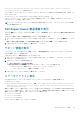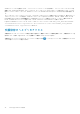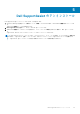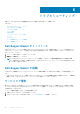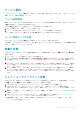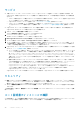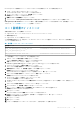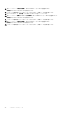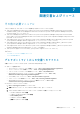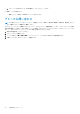Users Guide
Table Of Contents
- SupportAssist Version 1.1 For Microsoft System Center Operations Manager User's Guide
- 概要
- Dell SupportAssist のインストールおよびセットアップ
- Dell SupportAssist インタフェース
- Dell SupportAssist の使用
- Dell SupportAssist の起動
- プロキシサーバーの設定
- デフォルトデバイスタイプ資格情報の設定
- プロキシサーバー経由の接続性の確認
- リモート接続の設定
- E-メール接続性の確認
- システムログコレクションのフィルタ
- デバイス資格情報の編集
- システムログの自動収集の有効化または無効化
- デバイス固有資格情報のデフォルトデバイスタイプ資格情報へのリセット
- デフォルトデバイスタイプ資格情報でのデバイス固有資格情報の上書き
- システムログの手動送信
- システムログコレクションのスケジュール
- デフォルトシステムログ収集スケジュール
- システムログコレクションスケジュールの有効化または無効化
- 特定のデバイスタイプにおけるシステムログコレクションのスケジュールの無効化
- SupportAssist アプリケーションと SupportAssist サーバー間における正常な通信の確保
- SupportAssist のメンテナンスモードへの設定
- ケースリストの表示
- デバイスインベントリの表示
- ケースリストまたはデバイスインベントリの表示データの更新
- 連絡先情報の表示とアップデート
- E-メール通知の設定
- システムログコレクションへのアクセスと表示
- Dell SupportAssist 製品情報の表示
- サポート情報の表示
- ログへのアクセスと表示
- 文脈依存のヘルプへのアクセス
- Dell SupportAssist のアンインストール
- トラブルシューティング
- 関連文書およびリソース

Internet Explorer に証明書がインストールされているかどうかを検証するには、次の手順を実行します。
1. ツール > インターネットオプション をクリックします。
インターネットオプション ダイログボックスが表示されます。
2. コンテンツ タブをクリックしてから、証明書 をクリックします。
証明書 ダイアログボックスが表示されます。
3. 信頼されたルート証明機関 タブをクリックします。
4. スクロールして、GTE CyberTrust Global Root が発行先および発行者列にリストされていることを確認します。
GTE CyberTrust Global Root がリストにない場合、必要な証明書をインストールする必要があります。証明書をインストー
ルするには、「ルート証明書のインストール」を参照してください。
ルート証明書のインストール
作業を開始する前に、以下を確認してください。
● SupportAssist がインストールされているユーザーアカウントにログインしている。
● 管理者権限がある。
● SupportAssist サービスが実行されている。
SSL 接続問題を解決するには、現在のユーザーおよびローカルコンピュータの適切なフォルダに、以下のルート証明書をイン
ストールする必要があります。
表 1. 証明書ファイルとインストールフォルダ
証明書ファイル インストールフォルダ
Dell_Inc_Enterprise_Issuing_CA1.cer
Dell_Inc_Enterprise_CA.cer
Intermediate Certification Authorities
GTE_CyberTrust Global Root.cer Trusted Root Certification Authorities
ルート証明書をインストールするには、次の手順を実行します。
1. スタート > ファイル名を指定して実行 をクリックします。
ファイル名を指定して実行 ダイアログボックスが表示されます。
2. 名前 ボックスに、mmc と入力し、OK をクリックします。
Console 1 - [Console Root](コンソール 1 - [コンソールルート])ウィンドウが表示されます。
3. ファイル > スナップインの追加と削除 をクリックします。
スナップインの追加と削除 ダイアログボックスが表示されます。
4. 使用可能なスナップイン で、証明書 を選択してから 追加 > をクリックします。
証明書スナップイン ダイアログボックスが表示されます。
5. マイユーザーアカウント が選択されていることを確認してから、終了 をクリックします。
6. スナップインの追加と削除 ダイアログボックスで、追加 > をクリックします。
証明書スナップイン ダイアログボックスが表示されます。
7. コンピュータ アカウントを選択して 次へ をクリックします。
コンピュータの選択 ダイアログが表示されます。
8. ローカルコンピュータ(このコンソールが実行中のコンピュータ) が選択されていることを確認してから、終了 をクリッ
クします。
9. スナップインの追加と削除 ダイアログボックスで、OK をクリックします。
10. コンソールルート で、証明書 – 現行ユーザー をクリックします。
11. 右クリックして、信頼されたルート証明機関 > すべてのタスク > インポートを選択します。
証明書のインポートウィザード が表示されます。
12. 次へ をクリックします。
アップロードするファイルの選択 ダイアログボックスが表示されます。
13. 証明書ファイルのロケーションを選択し、証明書ファイルを選択してから、次へ をクリックします。
証明書ストア 画面が表示されます。
14. 次へ をクリックします。
15. 終了 をクリックします。
16. 3 つすべての証明書ファイルがインポートされるまで、上記の手順 11~15 を繰り返します。
トラブルシュ
ーティング 41